Când instalați cel mai recent sistem de operare Windows pe computer, în majoritatea cazurilor procesul este simplu și funcționează impecabil datorită tehnologiei de instalare simplificate Microsoft.
Cu toate acestea, unii utilizatori de Windows care încearcă să facă o instalare curată, reinstalare sau dual boot pot primi un mesaj de eroare Windows nu poate fi instalat pe acest disc“.Această eroare poate fi urmată de un mesaj care afirmă că discul de instalare pe care l-ați selectat îi aparțineun fel de stil de partiție, motiv pentru care instalarea a eșuat.
În acest articol, vom afla de ce stilul de partiție al hard diskului trebuie să accepte versiunile BIOS UEFI și Legacy, ce să faceți dacă hard diskul are un stil de partiție GPT sau MBR și modalități de a activa instalarea pentru a rezolva aceste erori.
Aflați cum versiunile vechi UEFI/BIOS afectează setările de instalare Windows și stilul partiției hard diskului
Începând de acum, există 2 software-uri de nivel scăzut care pornesc înainte ca computerul să pornească în sistemul de operare.
- primul esteInterfață Firmware Extensibilă Unificată(UEFI), care este o versiune mai modernă a BIOS (Basic Input, Output System).UEFI permite computerului să pornească de pe un hard disk mai mare, conține mai multe caracteristici de securitate, este mai ușor de înțeles și utilizat și are timpi de pornire mai rapidi.
- Al doilea esteSistem de bază de intrare și ieșire(BIOS), învechit.Poate porni numai de pe unități mai mici de 2 TB și, datorită modului său de procesor pe 16 biți și a spațiului executabil de 1 MB, nu poate inițializa mai multe dispozitive hardware în același timp.Acest lucru duce la timpi de pornire mai lenți.
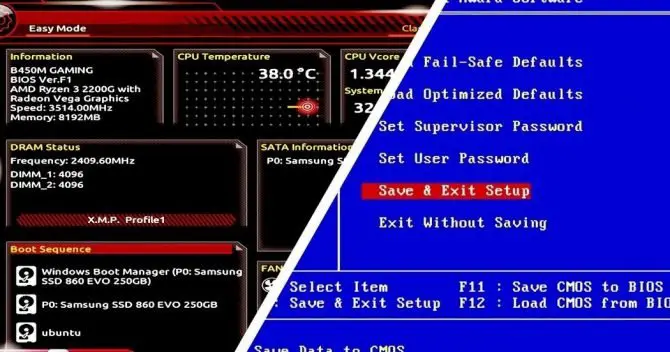
Ambele software-uri de nivel scăzut sunt stocate pe placa de bază.Placa ta de bază va conține una sau alta,în loc de ambele.Poate activa tot hardware-ul atașat la placa de bază, inclusiv hard disk-urile cu executabile de boot Windows.Când hard diskul și procesorul se trezesc, computerul va porni cu sistemul de operare instalat.
Cu toate acestea, în funcție de versiunea de software pe care o aveți (UEFI sau BIOS), aceasta afectează direct dacă puteți instala Windows pe hard disk.Acest lucru se datorează faptului că UEFI și BIOS funcționează numai cu stilurile lor de partiții de hard disk.
Ce stil de partiție funcționează cu ce firmware?
Deși există mai multe iterații ale erorii „Windows nu poate fi instalat pe acest disc”, cea mai frecventă eroare este „Discul selectat este în stilul partiției GPT"sau"Discul selectat are o partiție MBR"masa.Pe sistemele EFI, Windows poate fi instalat numai pe discuri GPT“.Pentru a ajuta la clarificarea confuziei dintre cele două, iată cum se asociază firmware-ul cu stilurile de partiție.
- Dacă obțineți „Windows nu poate fi instalat pe acest disc.Discul selectat este în stilul partiției GPT" Acest lucru se datorează faptului că dvsPlaca de bază acceptă numai modul Legacy BIOS.Aceasta înseamnă că puteți instala doar Windows pe partițiile de hard disk MBR, deoarece BIOS-ul dvs. nu recunoaște stilul partiției GPT.
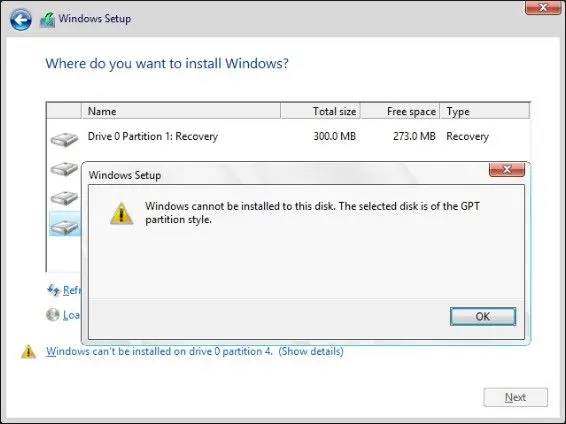
-
- Dacă obțineți „Windows nu poate fi instalat pe acest disc.Discul selectat are un tabel de partiții MBR.Pe sistemele EFI, Windows poate fi instalat numai pe discuri GPT".Asta pentru caSetul de reguli Microsoft permite instalarea Windows pe discuri de tip partiție GPT numai atunci când placa de bază folosește un software UEFI mai nou.
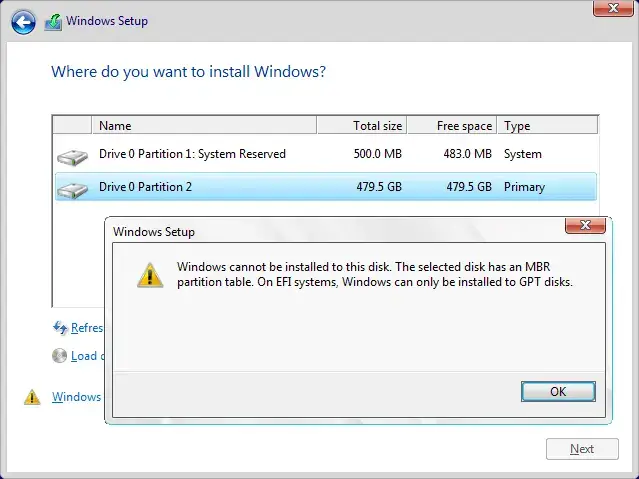
Acum că avem o idee bună despre ce firmware acceptă ce stil de partiție, putem urmări soluțiile pentru fiecare tip de eroare pentru a rezolva problema de instalare.
3 „Windows nu poate fi instalat pe acest disc.Discul selectat este în stilul partiției GPT. "
Dacă obțineți „Windows nu poate fi instalat pe acest disc.Discul selectat este în stilul partiției GPT”, atunci trebuie să determinați dacă BIOS-ul are disponibil doar modul vechi și, dacă da, trebuie să convertiți unitatea.
1. Verificați setările BIOS.
Pentru a vă verifica setările BIOS-ului, trebuie să intrați în BIOS.
- Repornirecalculator.
- Apăsați butonul corespunzătorcheie BIOS.Puteți găsi ce cheie este aceasta în manualul plăcii de bază.
- Este puțin dificil aici, deoarece trebuie să navigați prin BIOS până când găsiți instrucțiunile detaliateOpțiuni pentru modul de pornire.Acesta se găsește de obicei în meniul filei Boot și vă spune în ce mod de pornire vă aflați.
- Dacă modul dvs. de pornire este Legacy BIOS șiFără opțiune UEFI, trebuie să convertiți partiția de disc GPT într-un tabel de partiții MBR.
- Dacă este selectat modul UEFI sau utilizațiUEFI/Legacy Bootopțiuni combinate, selectați această opțiune și salvați modificările.Acum puteți instala Windows pe hard disk-ul dorit.
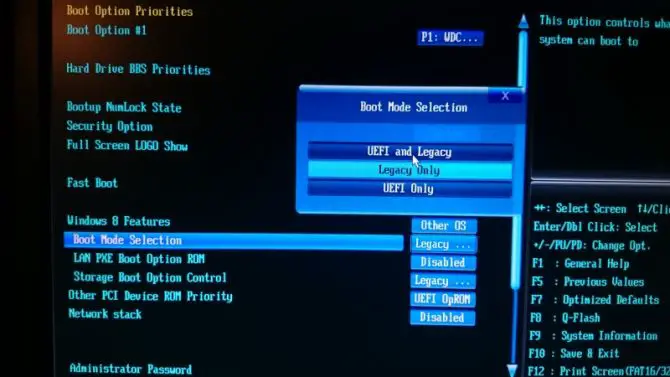
2. Convertiți în MBR folosind Diskpart.
Când utilizați instrumentul Diskpart, toate fișierele de pe hard disk vor fi șterse.Aceasta nu va fi o problemă dacă computerul este nou și aceasta este prima instalare.În caz contrar, poate doriți să instalați Windows pe un alt hard disk complet curat.
- Introduceți discul media de instalare Windows și porniți-l pe computerprompt de comandă.Apăsați Shift + F10 pentru a face acest lucru.
- Introduceți următoarea comandă:diskpart [intra].
- Introduceți următoarea comandă:list disk [enter].
- Toate hard disk-urile disponibile vor fi scoase的listă.
- Alegeți unitatea în care doriți să instalați Windows.De obicei, acesta este discul 0.Dacă nu este discul 0, asigurați-vă că selectați discul corespunzător.
- introduce:selectați discul 0 [intra].
- introduce:curat [intra].
- introduce:converti mbr [intra]Convertiți unitatea în MBR.
- introduce:ieșire [intra].
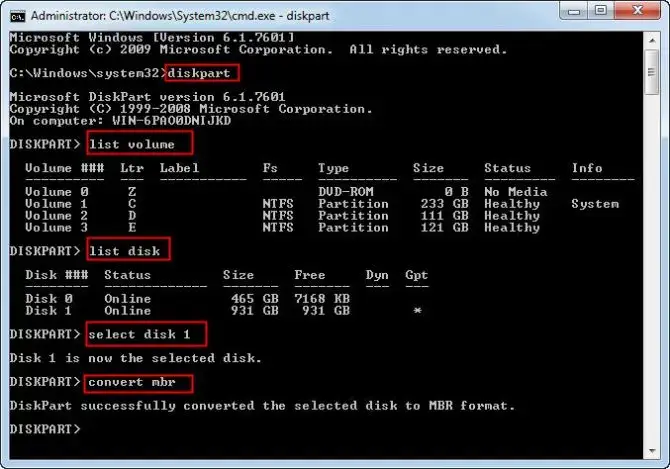
Închideți promptul de comandă și încercați să reinstalați Windows din nou.
Notă: Parantezele din jurul „enter” nu trebuie adăugate.Aceasta înseamnă apăsarea tastei Enter.
3. Convertiți în MBR utilizând un utilitar de gestionare a discurilor.
Dacă încerci să faciDual boot și au accesWindows pe un alt hard disk de pe computer, îl puteți utilizaUtilitar de gestionare a discurilorConvertiți hard disk-ul dorit în MBR.
- În bara de căutare a computerului, introduceți „磁盤 管理“.
- Pe Windows 10, programul din căutare se va numi „Creați și formatați partiții de hard disk – Panoul de control“.Faceți clic pe acest buton pentru a intra în fereastra Disk Management.
- găsite în lista de volumediscuri GPT.
- ștergetoate pe acest discpartiție/volum.
- Faceți clic dreapta pe fiecare și selectațiȘtergeți volumul.
- Odată ce întregul disc este completfara spatiu alocat, faceți clic dreapta pe disc și selectați„Conversie în MBR Disk”.
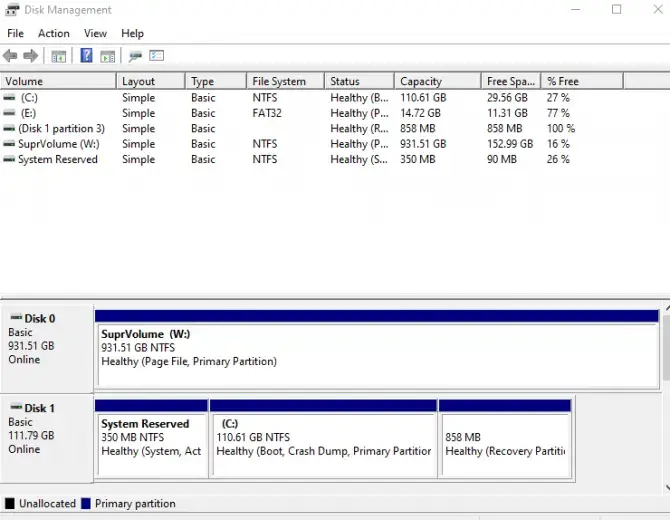
Acum puteți instala Windows pe acest disc MBR.
4 " Windows nu poate fi instalat pe acest disc". Discul selectat are un tabel de partiții MBR. "
Puteți folosi o soluție similară celei de mai sus atunci când încercați să convertiți un hard disk din MBR în GPT.Cu toate acestea, dacă întâmpinați această eroare specială, există și alte soluții pe care le puteți încerca.
1. Intrați în BIOS și dezactivați sursa de boot EFI.
O remediere rapidă pentru această eroare care nu necesită conversie este să dezactivați pur și simplu sursa de boot EFI.Va trebui să accesați BIOS-ul pentru a vedea dacă aceasta este o opțiune.
- Reporniți computerul.
- Apăsați butonul corespunzătorcheie BIOS.Puteți găsi ce cheie este aceasta în manualul plăcii de bază.În cele mai multe cazuri este DEL sau F2.
- Găsiți secțiunea Boot Order și vedeți dacă puteți dezactiva sursa de boot EFI.
- salvează modificările.
- Acum încercați să instalați din nou Windows.
Dacă Windows se instalează cu succes, asigurați-vă că reveniți la BIOS și reactivați sursa de boot EFI.
2. În timpul instalării, ștergeți partiția și reformatați-o.
avertisment:Această soluție va șterge toate fișierele importante, așa că utilizați-o numai dacă: A)poate pierde fișiere saub)Backup salvat.
În timpul procesului de instalare Windows, veți fi întrebat pe ce hard disk doriți să instalați sistemul de operare.În această etapă, alegețiPartiția care urmează să fie reformatată și selectați opțiunea de ștergere.Apoi, dacă sunteți pe un sistem UEFI, trebuie să începețiCreați o nouă partiție în stil GPTpentru a instala cu succes.
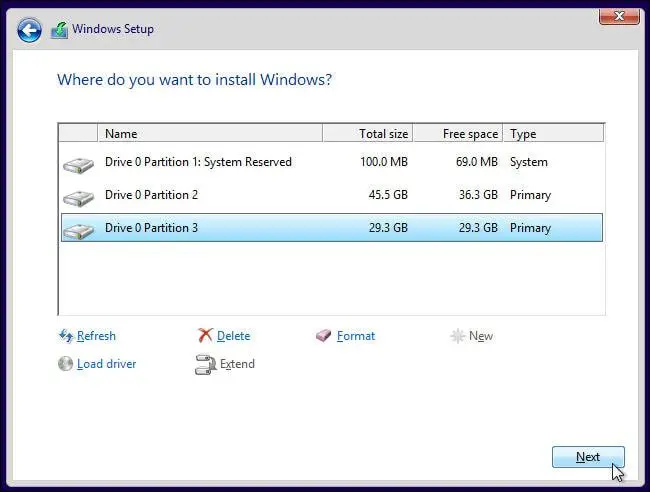
3. Utilizați Diskpart sau alt mod în BIOS.
La fel ca în secțiunea de mai sus despre erorile de stil de partiție GPT, puteți folosi Diskpart pentru a șterge partiția problematică și a o converti în stilul de partiție adecvat.În acest caz, îl va converti în GPT.Urmați aceiași pași ca mai sus, dar înlocuiți „type:converti mbr [intra]pentru a converti unitatea în MBR" cu " converti gpt [enter] " pentru a-l converti în GPT.
De asemenea, vă puteți verificaBIOS pentru a vedea dacă există o opțiune combinată UEFI/Legacy BIOS.Dacă da, pur și simplu dezactivați boot-ul UEFI și activați opțiunea Legacy Boot pentru a instala pe disc.În acest fel, nu trebuie să convertiți deloc discul.
4. Instalați folosind unitatea flash 2.0.
Dacă intenționați să utilizați un dispozitiv extern pentru a instala Windows pe hard disk, utilizați o unitate flash USB 2.0.De ce?Veți putea alege să îl porniți cu MBR sau Legacy.Unitățile flash USB 3.0 nu vin cu această opțiune.
Dacă utilizați o placă de bază mai nouă, aceasta poate accepta atât UEFI, cât și modurile Legacy Boot.Puteți verifica acest lucru în BIOS - mai multe soluții de mai sus arată cum să faceți acest lucru.Dacă instalați de pe disc și primiți mesajul „Apăsați orice tastă pentru a porni de pe disc” -Așteptați și nu apăsați nicio tastă.Mesajul va apărea din nou, apoi puteți apăsa„Orice tastă” selectează de pe ce dispozitiv anume să pornească.În acest caz, instalați discul.

![Configurați e-mailul Cox pe Windows 10 [folosind aplicația Windows Mail] Configurați e-mailul Cox pe Windows 10 [folosind aplicația Windows Mail]](https://infoacetech.net/wp-content/uploads/2021/06/5796-photo-1570063578733-6a33b69d1439-150x150.jpg)
![Remediați problemele Windows Media Player [Ghid Windows 8 / 8.1] Remediați problemele Windows Media Player [Ghid Windows 8 / 8.1]](https://infoacetech.net/wp-content/uploads/2021/10/7576-search-troubleshooting-on-Windows-8-150x150.jpg)
![Remediați eroarea de actualizare Windows 0x800703ee [Windows 11/10] Remediați eroarea de actualizare Windows 0x800703ee [Windows 11/10]](https://infoacetech.net/wp-content/uploads/2021/10/7724-0x800703ee-e1635420429607-150x150.png)




![Porniți promptul de comandă în Windows [7 moduri] Porniți promptul de comandă în Windows [7 moduri]](https://infoacetech.net/wp-content/uploads/2021/09/%E5%95%9F%E5%8B%95%E5%91%BD%E4%BB%A4%E6%8F%90%E7%A4%BA%E7%AC%A6-150x150.png)



